В течение некоторого времени стало популярным регистрироваться на сайтах или в мобильных приложениях через свои учетные записи в Facebook, Google, Instagram или Dropbox. При регистрации мы обычно соглашаемся предоставить соответствующие разрешения на обслуживание. Часто различные приложения могут, например, публиковать сообщения от нашего имени на Facebook или следовать за нашим местоположением. Итак, как вы проверяете, какие службы имеют доступ к нашим счетам?
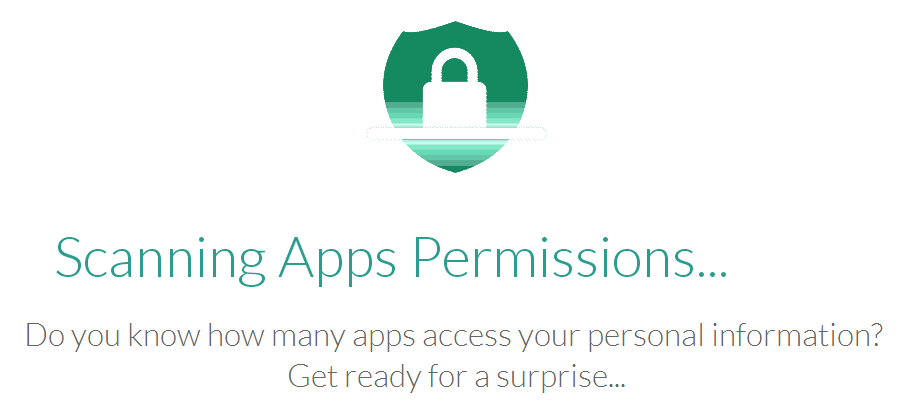
Тот факт, что после того, как мы разрешили любому сервису или приложению получать доступ к нашим данным, не означает, что он должен оставаться таким. Мы можем легко видеть, какие приложения, услуги или веб-сайты имеют доступ к нашей учетной записи и какие данные о них доступны нам. Чтобы нам не приходилось делать это отдельно в каждой учетной записи, расширение браузера Chrome вызывало Очиститель MyPermissions.
MyPermissions Cleaner сканирует учетные записи, в которых мы вошли в браузер, и отображает все разрешения, предоставленные другим службам. После добавления расширения в Chrome начнется автоматическое сканирование. Если этого не произойдет, просто нажмите значок зеленого экрана рядом с адресной строкой.

Через некоторое время результаты сканирования будут отображаться на несколько частей. В верхней части отображается список учетных записей вместе с количеством приложений / страниц, имеющих права на выбранные учетные записи. Чтобы переключаться между списком разрешений для отдельных учетных записей, просто нажмите соответствующий значок (например, Facebook или Google).
Ниже вы можете увидеть панель с типами прав и количеством каждого. MyPermission Cleane распознает следующие типы разрешений:
— Действуйте от вашего имени (приложения, которые действуют от нашего имени, например, автоматически публикуются на нашей доске)
— Знайте свое местоположение (доступ к нашему местоположению через GPS)
— Получите доступ к информации о входящих сообщениях или контактах (доступ к нашим сообщениям и беседам с друзьями)
— Доступ к медиа файлы (доступ, например, к нашим фотографиям, видео)
— Основные разрешения (доступ к базовым данным)
— Другие (другие разрешения)
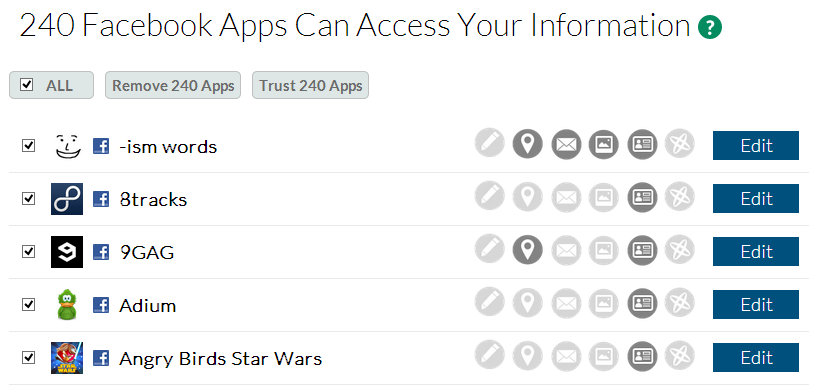
Когда мы опустимся ниже, мы заметим, что отображается список всех приложений, имеющих права на выбранную выше учетную запись. В каждой позиции значки подсвечиваются в зависимости от типа разрешений.
Если вы хотите снять разрешения для приложения, просто нажмите кнопку «Редактировать» рядом с ним.
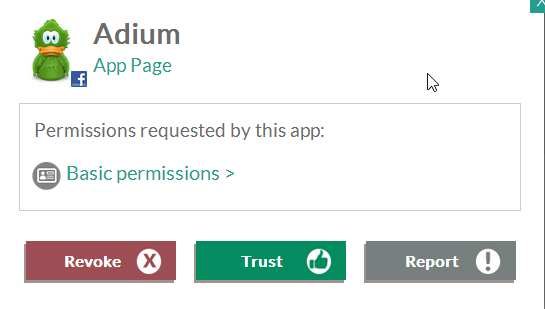
В окне редактирования вы найдете три варианта: «Отменить» (удалить разрешения), «Доверие» (доверие к приложению и игнорировать его при повторной попытке) и «Отчет» (сообщать приложение в базу данных MyPermissions как вредоносное). Если вы хотите удалить приложение, просто нажмите «Отменить». Приложение будет отключено от нашей учетной записи и не будет иметь доступа к нашим данным.






